-
教你手机远程控制电脑
- 2018-12-19 10:03:00 来源:windows10系统之家 作者:爱win10
远程控制指在异地通过软件或其他手段,连通需被控制的计算机,将被控计算机的桌面环境显示到自己的手机或计算机上,再对远方计算机进行配置、软件安装程序、修改等工作。接下来,我就讲一下手机远程控制电脑的方法
虽然电脑和手机都是我们生活和工作中不可或缺的设备,但是我们却不能时时刻刻抱着电脑到处跑。有时候需要查看电脑上的资料怎么办呢?一部手机就可以了。今天,我就教你们手机远控电脑,快来围观吧
1、在我们的手机,电脑都安装TeamViewer软件,电脑开启此软件
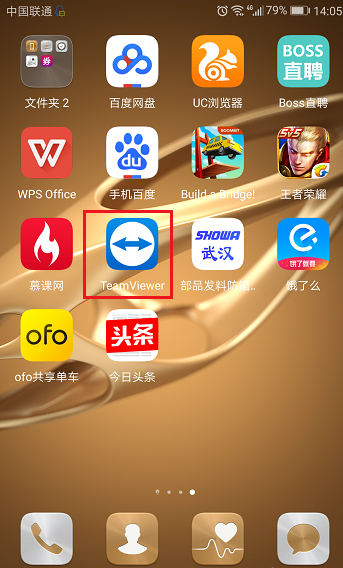
手机如何远程控制电脑系统软件图解1
2、点击进去之后,登录账号,且在电脑软件上将计算机分配给该账号,这样就可以通过电脑密码直接连接,而不需要电脑那边确认同意
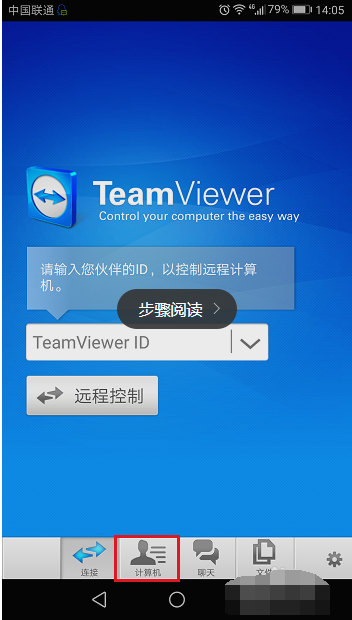
手机远控电脑系统软件图解2
3、点击计算机,可以看到分组,选择分配给该账号的电脑的分组
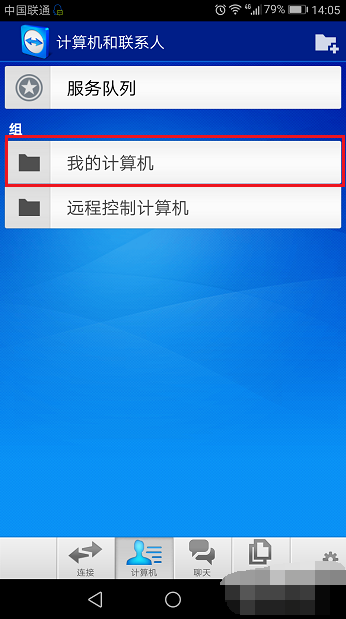
手机远控电脑系统软件图解3
4、点击进去,可以看到在线的电脑,代表这些电脑的软件是开启的
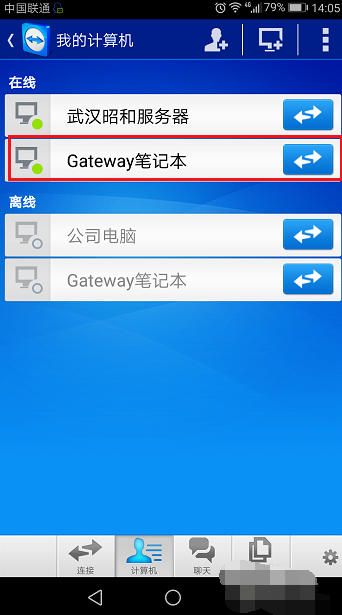
手机远控电脑系统软件图解4
5、点击连接,可以看到在手机这些操作来控制电脑
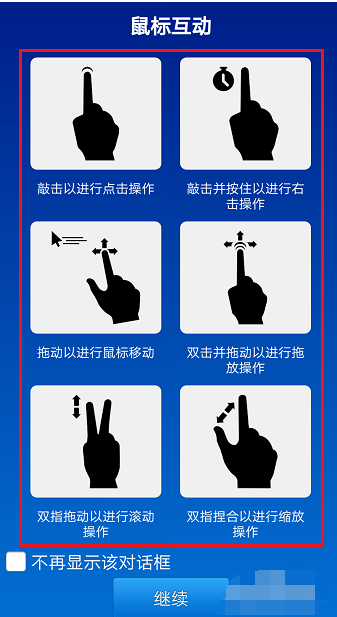
手机如何远程控制电脑系统软件图解5
6、我们可以看到已经成功不需要对方确认就控制电脑了,两台计算机相互控制,不需要确认,也是通过把设备分配给一个账号实现的
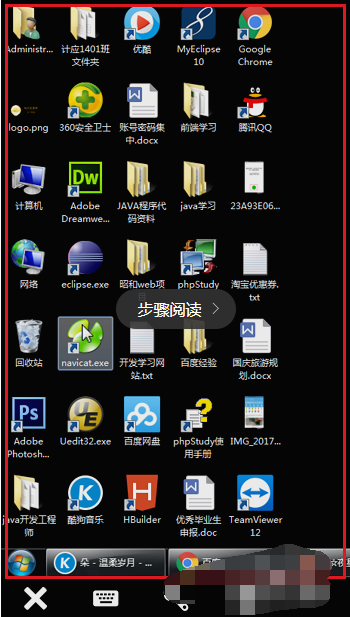
通过手机控制电脑系统软件图解6
猜您喜欢
- 简述苹果手机怎么录屏2023-03-27
- 微信下载安装方法2023-03-11
- 手把手教你手机系统重装该怎么操作..2020-05-07
- 手机电池激活如何操作2022-12-29
- 苹果如何装软件你知道吗2020-09-11
- qq安全中心打不开怎么办2020-06-03
相关推荐
- 教你手机远程控制电脑 2018-12-19
- 怎么查苹果手机激活时间日期的步骤.. 2022-09-21
- iphone手机屏幕出现竖条纹 2020-06-19
- 手机摄像头怎么当电脑摄像头.. 2020-05-15
- 苹果手机怎么连接打印机 2020-07-31
- 简述微信铃声怎么设置 2023-03-29





 魔法猪一健重装系统win10
魔法猪一健重装系统win10
 装机吧重装系统win10
装机吧重装系统win10
 系统之家一键重装
系统之家一键重装
 小白重装win10
小白重装win10
 雨林木风 ghost xp sp3 纯净版v15.06
雨林木风 ghost xp sp3 纯净版v15.06 深度技术32位win7旗舰版2014_10月激情版
深度技术32位win7旗舰版2014_10月激情版 卡巴斯基安全部队2013(试用版下载)
卡巴斯基安全部队2013(试用版下载) 萝卜家园win7旗舰版32位系统下载v1912
萝卜家园win7旗舰版32位系统下载v1912 电玩游戏城1.0.0.8官方正式版
电玩游戏城1.0.0.8官方正式版 萝卜家园ghost win8 64位专业版下载v201806
萝卜家园ghost win8 64位专业版下载v201806 小白系统Ghos
小白系统Ghos 深度技术ghos
深度技术ghos 小白系统win1
小白系统win1 系统之家Ghos
系统之家Ghos 小白系统Ghos
小白系统Ghos Ghost安装器v
Ghost安装器v 小白系统 gho
小白系统 gho Startup Dela
Startup Dela 粤公网安备 44130202001061号
粤公网安备 44130202001061号